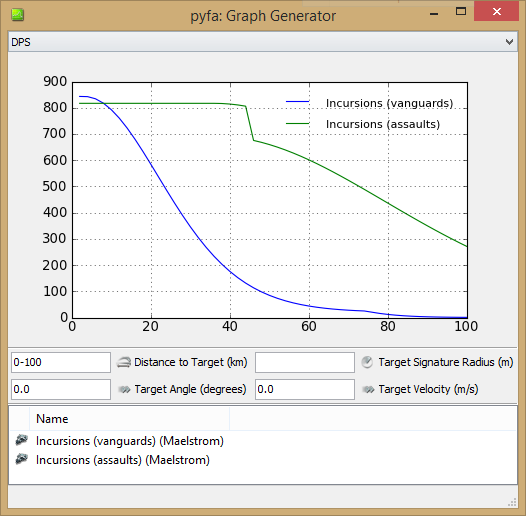PYFA
esta página deve ser atualizada devido a mudanças de jogo. Razão: actualizações da versão PYFA/alterações UI e possíveis actualizações do perfil de danos do jogo.
PYFA (Python Fitting Assistant) é um aplicativo de ajuste de plataforma que pode ser usado nativamente em qualquer plataforma onde python e wxWidgets estão disponíveis, incluindo Windows, Mac e Linux.
ele fornece muitas características avançadas, tais como gráficos e cálculos completos de qualquer possível combinação de módulos, fits, etc.
para baixar o PYFA vá para esta página
configuração inicial
ligando os seus caracteres
para ligar o seu carácter EVE ao PYFA terá de usar o ESI SSO do CCP.
para fazer isto:
- abra o ecrã de gestão de caracteres SSO (Character – > gerir os caracteres ESI).
- crie um novo carácter carregando em Adicionar carácter.
- uma página irá abrir no seu navegador por omissão-sinal ao usar as credenciais da sua conta online EVE.
- Seleccione o carácter correcto da lista.
- Carregue em Autorizar.
configuração
deve alterar a sua configuração para corresponder às imagens abaixo. As configurações gerais são principalmente de preferência pessoal, no entanto as configurações de rede são necessárias para a PYFA consultar EVE-Central para os preços.
Para alterar as definições, vá para o Global -> Preferências ou pressione Ctrl-P.
 |

|
Danos Perfis
Copie o seguinte para o dano editor de padrão selecionando todos os danos padrões, e copie-os para sua área de transferência. Em seguida, dentro do PYFA sob a página editores seleccione o editor de padrões de danos. Ser-lhe-á solicitado o nome do seu novo perfil, carregue em OK. No lado inferior direito haverá 2 botões. Seleccione a que diz importar da área de transferência. A partir de Agora você será capaz de selecionar o tipo de dano recebido e você pode alterar o seu ajuste de acordo. (The Law damage profile is CONCORD Response.)
Values are in following format:DamageProfile = ,,,,
DamageProfile = Angel Cartel,23,7,26,44
DamageProfile = Blood Raiders,55,45,0,0
DamageProfile = Guristas,0,17,83,0
DamageProfile = Rogue Drone,10,18,28,44
DamageProfile = Sansha’s Nation,58,42,0,0
DamageProfile = Serpentis,0,53,47,0
DamageProfile = Angel Cartel,6,9,26,59
DamageProfile = Blood Raiders,53,47,0,0
DamageProfile = Guristas,0,19,81,0
DamageProfile = Rogue Drone,8,34,32,26
DamageProfile = Sansha’s Nation,57,43,0,0
DamageProfile = Serpentis,0,62,38,0
DamageProfile = Antimatter,0,20,28,0
DamageProfile = Javelin,0,32,24,0
DamageProfile = Null,0,24,20,0
DamageProfile = Spike,0,1,1,0
DamageProfile = Void,0,1,1,0
DamageProfile = Aurora,20,12,0,0
DamageProfile = Conflagration,1,1,0,0
DamageProfile = Gleam,1,1,0,0
DamageProfile = Multifreq,28,20,0,0
DamageProfile = Radio,1,0,0,0
DamageProfile = Scorch,36,8,0,0
DamageProfile = EM,1,0,0,0
DamageProfile = Explosive,0,0,0,1
DamageProfile = Kinetic,0,0,1,0
DamageProfile = Thermal,0,1,0,0
DamageProfile = Amarr Empire,56,43,1,0
DamageProfile = CONCORD,26,12,20,42
DamageProfile = Caldari State,0,31,69,0
DamageProfile = Gallente Federation,0,58,42,0
DamageProfile = Khanid,56,40,4,0
DamageProfile = Minmatar Republic,14,5,23,58
DamageProfile = Mordu,2,32,66,0
DamageProfile = Thukker,0,37,7,56
DamageProfile = Incursion Sansha’s Nation,16,13,36,35
DamageProfile = Sleepers,29,29,21,21
DamageProfile = The Law,36,29,24,11
DamageProfile = Barrage,0,0,20,24
DamageProfile = EMP,36,0,4,8
DamageProfile = Fusion,0,0,8,40
DamageProfile = Hail,0,0,13,48
DamageProfile = Quake,0,0,20,36
DamageProfile = Tremor,0,0,12,20
DamageProfile = Phased Plasma,0,40,8,0
Fitting

The highlighted areas on the UI image:
- Navio/Mercado navegador com o Navegador Utilizado para a criação de ajustes e adicionar módulos
- Janela de Encaixe – Usado para visualizar o ajuste e adicionar taxas de armas e módulos
- Adições – Usado para adicionar e selecionar drones/implantes, bem como a atribuição de frota aumenta
- Selecção de Caracteres – caixa suspensa para selecionar importados caracteres, todos lvl V e todos os lvl 0
- Estatísticas – Resistir perfil e EHP, DPS e vôlei, direcionando e informações de velocidade, o navio e o módulo de custo
Para navegar, editar e adicionar acessórios usar o Navio guia no painel da esquerda (1.):
- root list
- Back one level
- Toggle show fit ships only
- Editing current fit (Make Copy/Rename / Delete)
para criar um novo Ajuste para uma classe de navio e clique no

adicionando módulos
para adicionar um módulo ao seu ajuste abra a página do mercado na janela esquerda (1.), navegue no módulo que deseja adicionar e faça duplo-click nele. Desde que haja um slot livre disponível, o módulo será adicionado ao ajuste. Você pode alternar entre os módulos T1 / T2 – facção-Deadspace-Oficial usando os botões no fundo da área.
adicionando cargas
para adicionar uma carga carregue com o botão direito de um módulo, sobrevoe sobre carga e carregue na carga desejada. (Você pode adicionar cargas a vários módulos por Shift-click modules)
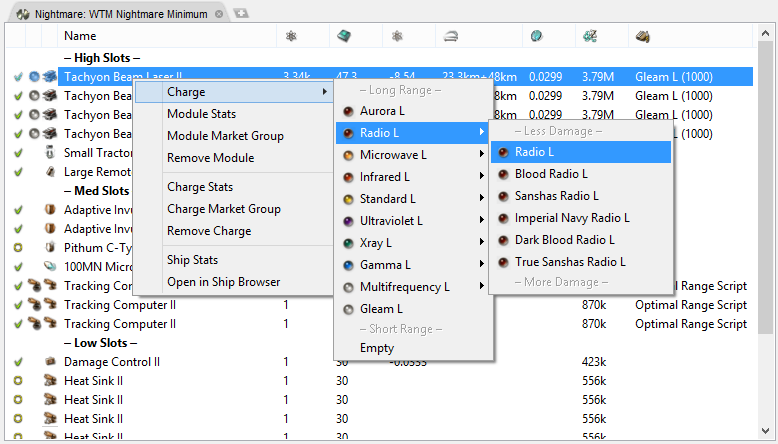
adicionando Drones
para adicionar Drones navegar para a seção drones do mercado e duplo clique, apenas drones que são assinalados serão adicionados às estatísticas DPS. A largura de banda e a capacidade do drone são mostradas no canto superior esquerdo da área de Estatísticas (5.) Você pode manipular a pilha de drones clicando com o botão direito.
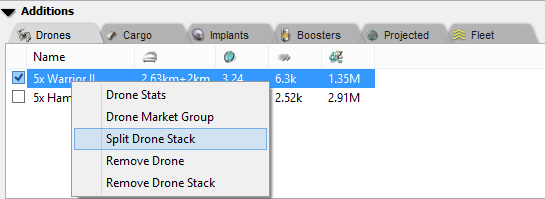
adicionando aumentos de frota
você pode definir um reforço de esquadrão/Asa / frota em PYFA, cada papel pode ter um caráter diferente e navio atribuído a ele. Para definir os impulsos que você precisa primeiro para criar um boost ship, este pode ser um navio vazio (para aplicar apenas habilidades de caractere) ou um boosting ship (para aplicar impulsos de Módulo). Uma vez que você criou um boost ship direito clique no ajuste e carrapato booster ajuste. Os navios designados como boosters são marcados com . Você também pode arrastar se encaixa na janela de impulso e usar o menu do botão direito para definir um esquadrão/Wing/Fleet booster.

Quando você tem um boost ship configurado, em seguida, abrir a página frota sob as adições (3.) painel. você pode selecionar boost ships da lista e qualquer personagem pode ser usado.
usando gráficos
Os gráficos podem ser usados para ver gráficos DPS – Range. Você pode adicionar várias naves ao mesmo gráfico para comparar a projeção de danos. A assinatura dos alvos, velocidade, ângulo e distância podem ser adicionados para os efeitos desejados. Para adicionar naves ao grafo, abra a janela do grafo (Window – > grafos ou carregue em Ctrl-G) e arraste Se encaixa no grafo.
Importar/Exportar se Encaixa
Importar se encaixa
PYFA pode importar acessórios diretamente da área de transferência, a importação de um ajuste ou vá em Editar -> a Partir da área de Transferência ou Ctrl-v Para importar um ajuste de EVA para PYFA basta clicar em “Copiar para área de Transferência” no jogo. Assim que tiver um ajuste copiado para a área de transferência, poderá colá-lo no PYFA.
A exportação de fits
para exportar um ajuste go Edit -> para a área de transferência ou carregue em Ctrl-C, e seleccione o seu formato preferido. O formato EFT é o mais usado e pode ser importado para EVE, abrindo a janela de montagem no jogo, clicando em Navegar e clicando em ‘Importar da área de transferência’. O formato EFT é comumente usado em fóruns e para importar fits para uma variedade de programas de terceiros.